雨林木风Win10纯净版如何修改默认浏览器的问题
来源:ylmf网络收集
编辑:雨林木风官网
时间:2025-11-10
很多雨林木风官网的小伙伴,并不习惯使用微软官方发布的Win10系统自带的edge浏览器,但系统又是默认的浏览器,这就让很多用户很头大,每次打开都是这个默认浏览器,下载安装了火狐谷歌等浏览器都没有默认。很多小伙伴想要去更改却不知道要如何去操作,接下来,ylmf系统小编就来分享详细的操作方法,大家可以一起来看看,参考一下。


Win10 纯净版无第三方软件干扰,修改默认浏览器有多种简便方法,其中系统设置法最常用,也可通过浏览器自身设置操作,
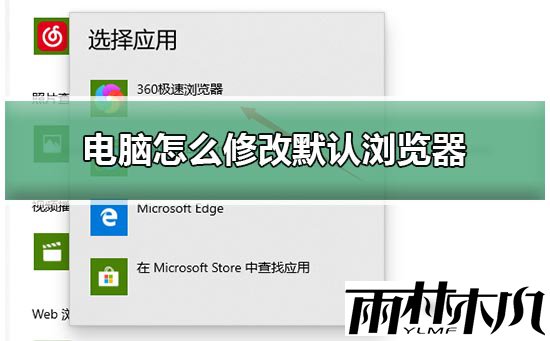
具体步骤如下:
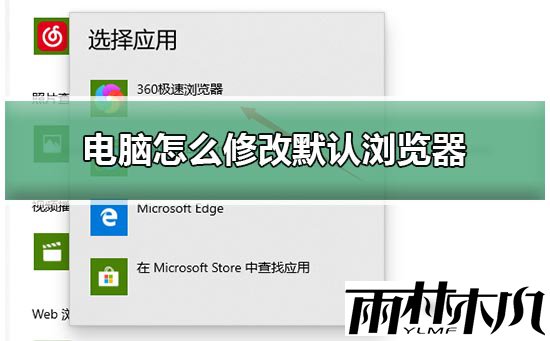
具体步骤如下:
系统设置法(推荐)
快速按下键盘上的Win + I组合键,直接打开系统设置界面;也可点击屏幕左下角的 “开始” 按钮,再点击齿轮状的 “设置” 图标进入。
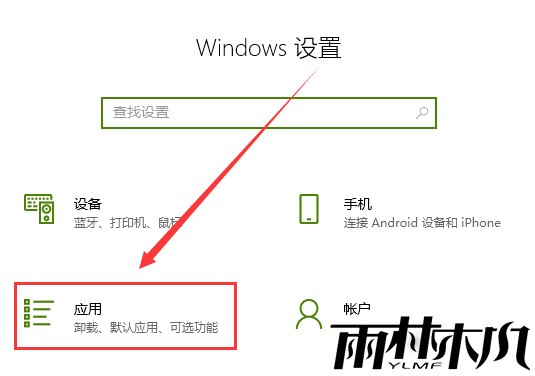
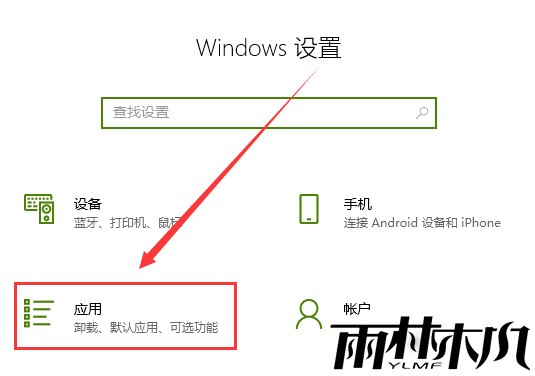
在设置窗口中找到并点击 “应用” 选项,进入应用管理页面。
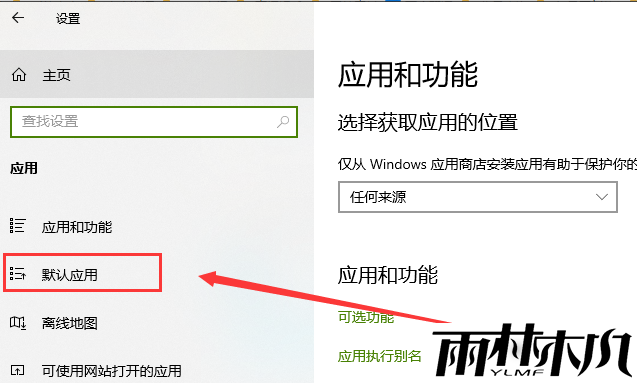
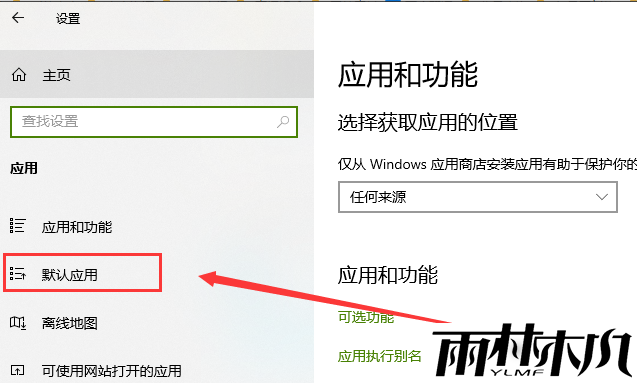
切换到左侧的 “默认应用” 选项栏,接着在右侧页面向下滚动,找到 “Web 浏览器” 这一项,此时会显示当前系统默认的浏览器(通常是 Edge)。
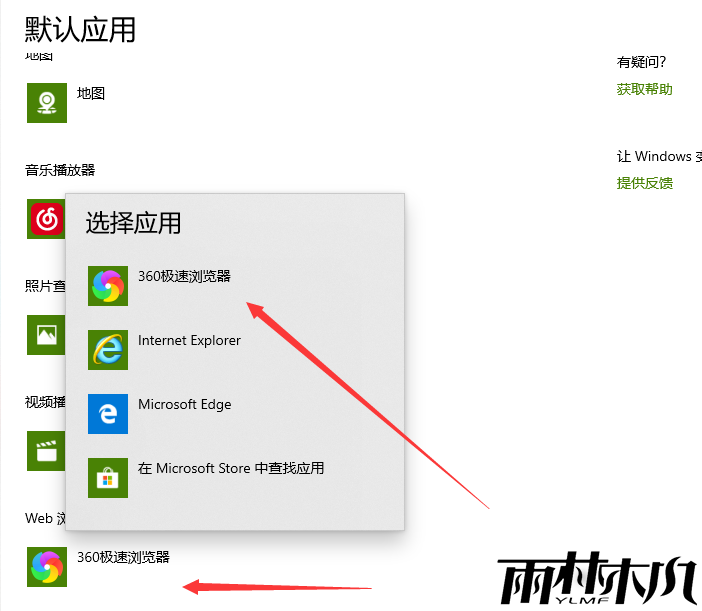
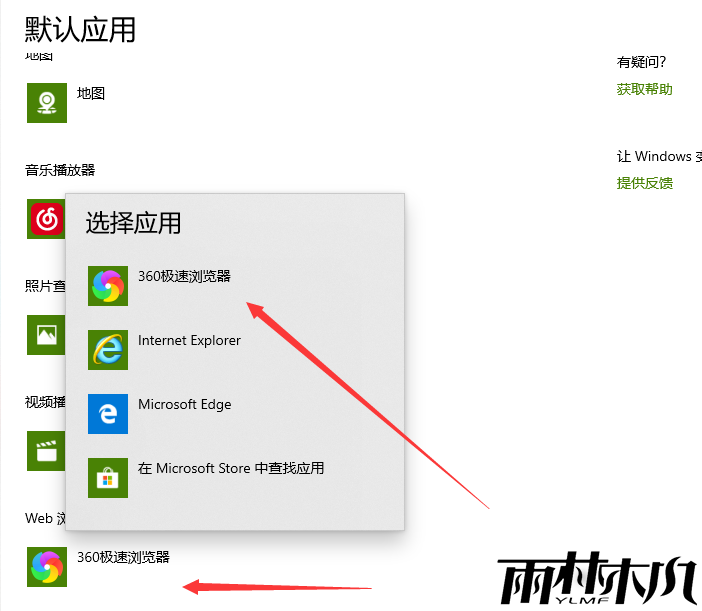
点击当前默认浏览器的名称,在弹出的下拉列表中,选择你想要设为默认的浏览器,点击后系统会自动保存设置,无需额外确认步骤。
浏览器自身设置法
很多浏览器支持引导跳转至系统设置完成默认设置,以 Chrome 为例:
打开 Chrome 浏览器,点击右上角的三点菜单图标。
在弹出的菜单中选择 “设置”,进入设置页面后找到 “默认浏览器” 选项。
点击 “将 Chrome 设置为默认浏览器” 按钮,系统会自动跳转到前面提到的系统默认应用设置界面,后续只需按提示确认选择 Chrome 即可。
控制面板法(适配旧版 Win10)
若你的 Win10 纯净版是较旧版本,可通过此方法操作:
按下Win + R组合键打开 “运行” 对话框,输入control并回车,打开控制面板。
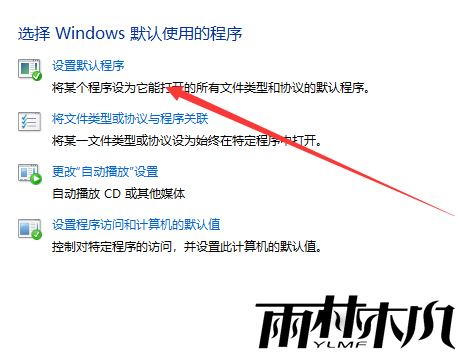
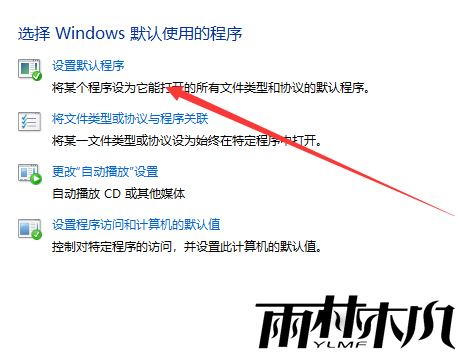
将控制面板右上角的 “查看方式” 改为 “大图标”,找到并点击 “默认程序”。
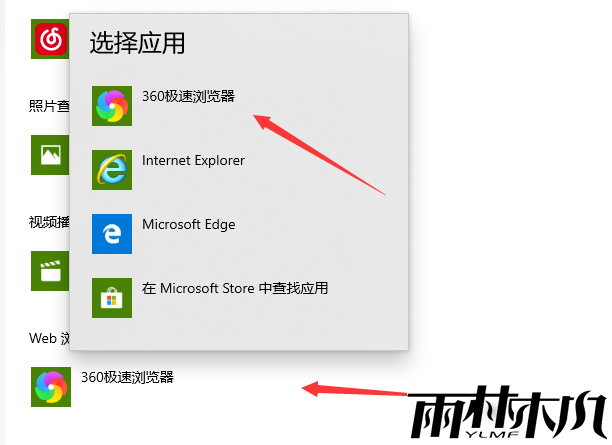
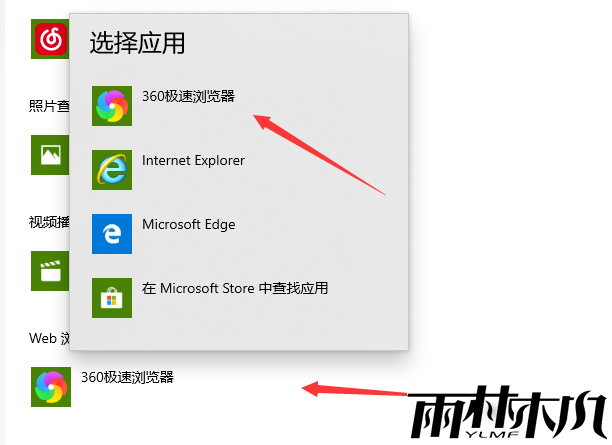
选择 “设置默认程序”,在弹出的程序列表中找到目标浏览器,点击 “将此程序设为默认值”,最后点击 “确定” 就能完成设置。
相关文章:
相关推荐:
栏目分类
最新文章
热门文章




